Suatu hari saya menyaksikan bahwa hard drive saya kehabisan ruang. Saya membuka file manager (saya menggunakan file manager Caja sekarang), dan memeriksa file dan folder di hard drive saya. Saya sudah tahu cara menemukan ukuran direktori dari baris perintah . Jadi, saya dapat dengan mudah mengidentifikasi file/folder mana yang menghabiskan lebih banyak ruang dan menghapus beberapa di antaranya yang tidak lagi diperlukan untuk mengosongkan ruang disk. Namun, saya tidak tahu berapa banyak ruang yang akan digunakan oleh aplikasi yang diinstal. Jika Anda pernah bertanya-tanya bagaimana menemukan aplikasi terinstal dengan ruang disk yang digunakan oleh mereka, baca terus.
Unduh - Panduan Gratis:"Panduan Skrip Bash Lanjutan"Temukan Aplikasi Terinstal Dengan Ukuran Terinstal Di Linux
Mungkin ada banyak cara untuk melakukan ini, tetapi saya lebih suka tiga metode berikut.
1. Temukan aplikasi terinstal dengan ukuran menggunakan pengelola paket Synaptic
Di Ubuntu dan turunannya, kita dapat dengan mudah menemukannya menggunakan Manajer paket Synaptic . Jika sistem Anda tidak memiliki sinaptik, instal seperti yang ditunjukkan di bawah ini.
$ sudo apt-get install synaptic
Setelah terinstal, buka Setelan -> Preferensi dan klik "Kolom dan Font" tab. Kemudian, centang kotak kolom bernama "Ukuran" dan "Ukuran unduhan" .

Setelah mengaktifkan kolom tersebut, kembali ke layar utama Synaptic, dan klik Status tab di sebelah kiri dan pilih opsi "Terpasang". Di sana Anda akan melihat aplikasi yang diinstal beserta ukurannya.
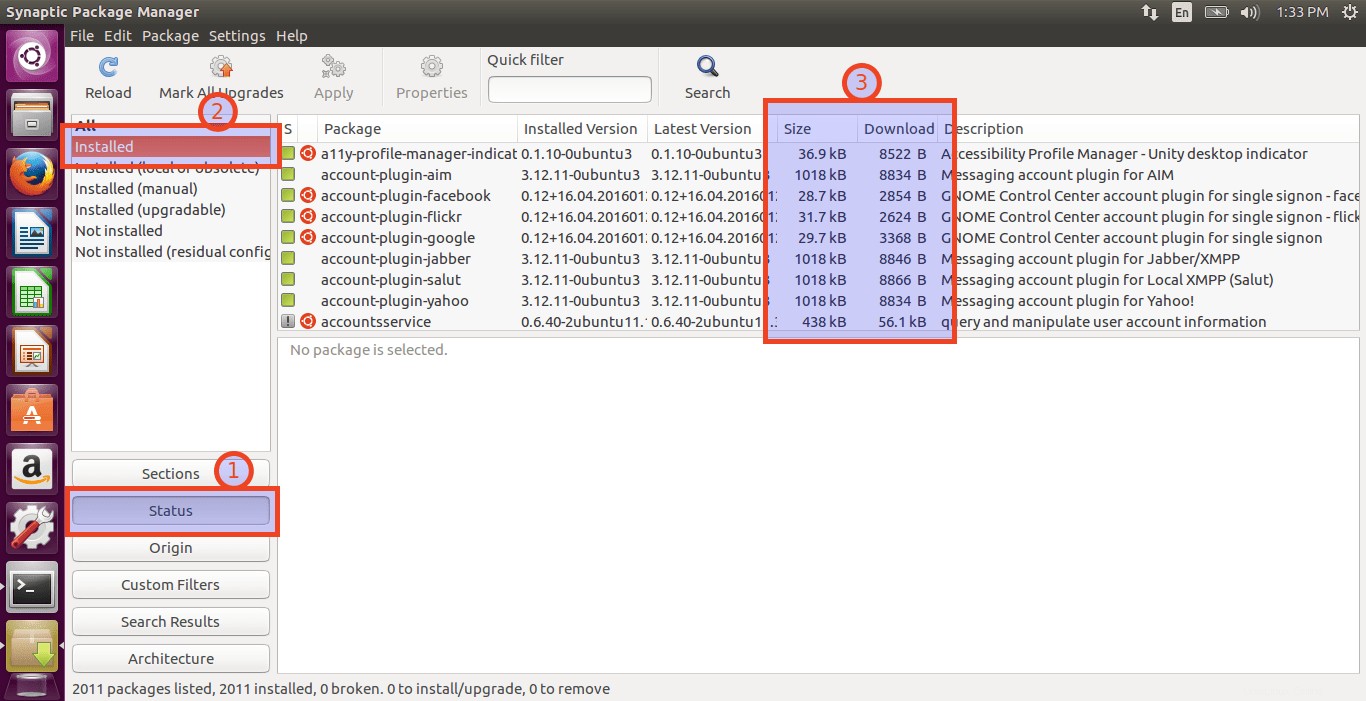
2. Temukan aplikasi terinstal dengan ukuran dari baris perintah
Di Debian, Ubuntu, Linux Mint:
$ sudo dpkg-query -Wf '${Installed-size}\t${Package}\n' | column -t Contoh keluaran:
140 xserver-xorg-video-siliconmotion 98 xserver-xorg-video-sisusb 87 xserver-xorg-video-tdfx 161 xserver-xorg-video-trident 50 xserver-xorg-video-vesa . . . 157 zeitgeist-datahub 350 zenity 1716 zenity-common 573 zip 157 zlib1g
Di RHEL, CentOS, Fedora, jalankan:
$ sudo rpm -qa --queryformat '%10{size} - %-25{name} \t %{version}\n' | sort -n Di sini, parameter “%10{size}” menunjukkan bahwa ukuran harus disejajarkan dengan benar dan diisi oleh 10 karakter. “%-25{name}” menyetel nama paket untuk disejajarkan ke kiri dan diisi hingga 25 karakter. Terakhir, perintah "sort" akan mengurutkan baris hasil sesuai dengan nilai numerik yang ditentukan (-n).
Contoh keluaran:
Perintah ini akan menampilkan paket yang diinstal berdasarkan ukuran. Paket paket terbesar akan ditampilkan terakhir.
0 - basesystem 10.0 0 - filesystem 3.2 0 - gpg-pubkey 352c64e5 0 - gpg-pubkey f4a80eb5 0 - libreport-filesystem 2.1.11 180 - selinux-policy 3.13.1 599 - rootfiles 8.1 . . . 120273417 - glibc-common 2.17 132737027 - kernel 3.10.0 132756803 - kernel 3.10.0 142671431 - kernel 3.10.0 142686493 - kernel 3.10.0
3. Temukan aplikasi terinstal dengan ukuran menggunakan Pacgraph
Pacgraph memvisualisasikan aplikasi yang diinstal dalam grafik yang cantik. Ini awalnya dikembangkan untuk Arch Linux dan turunannya. Sekarang, porting ke distro lain juga.
Untuk menginstalnya di Arch Linux dan turunannya, jalankan:
$ sudo pacman -S pacgraph
Di Ubuntu 16.04:
$ sudo apt-get install pacgraph
Nah, kami telah menginstal pacgraph. Sekarang mari kita lihat bagaimana menemukan aplikasi yang terinstal dengan ruang disk yang digunakan oleh mereka menggunakan perintah:
$ sudo pacgraph -c
Contoh keluaran:
Berikut adalah contoh output dari desktop Arch Linux saya. Paket terbesar akan ditampilkan terlebih dahulu.
Autodetected Arch. Loading package info warning: ttf-font found in ['ttf-dejavu-ib', 'ttf-liberation-ib', 'ttf-oxygen'], assuming ttf-dejavu-ib Total size: 6968MB 563MB qt5-examples 541MB libreoffice-fresh 337MB virtualbox 206MB go-tools . . . 27648B which 27648B acpi 24576B caja-open-terminal 5120B systemd-sysvcompat
Jika sistem Anda memiliki DE grafis, Anda dapat dengan mudah menampilkan grafik semua paket yang diinstal dengan menjalankan:
$ pacgraph-tk
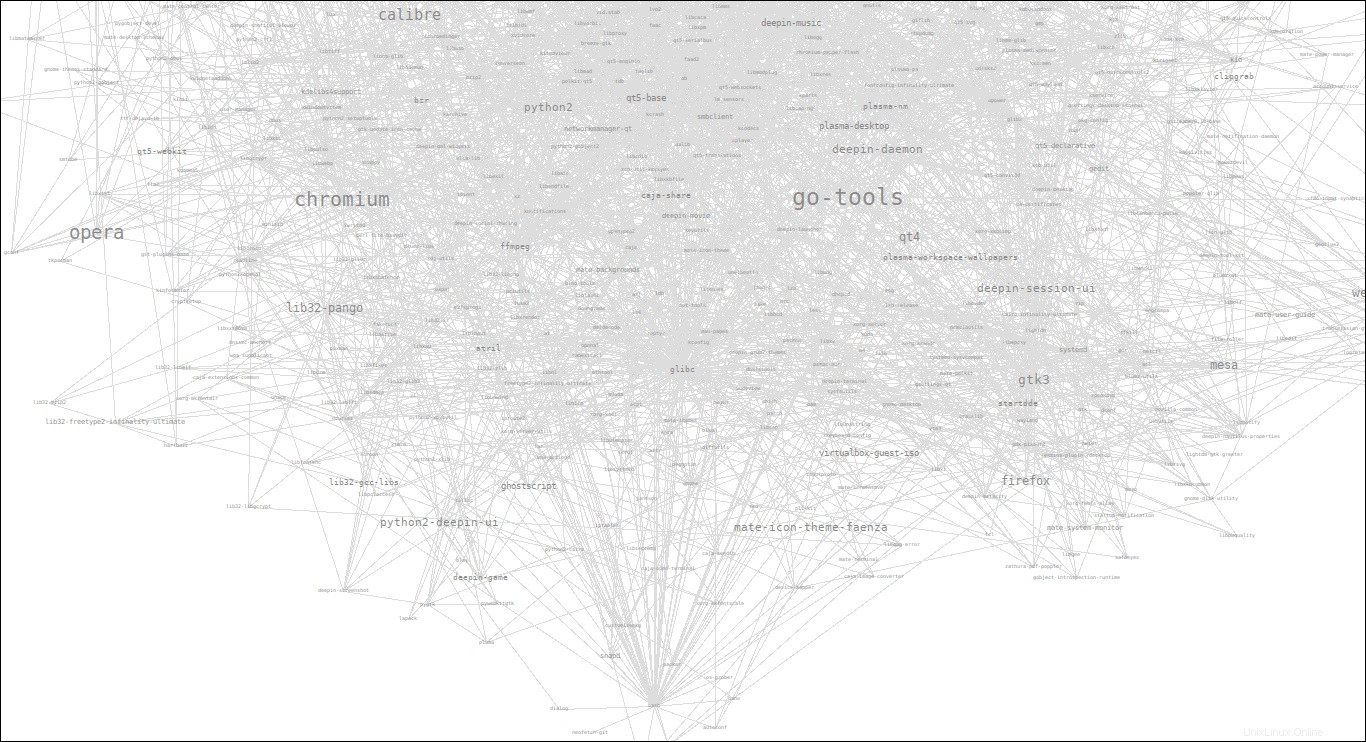
Itu dia. Anda sekarang tahu bagaimana menemukan aplikasi yang saat ini terinstal bersama dengan ruang disk yang digunakan oleh mereka di Linux. Ini dapat berguna ketika Anda ingin menyingkirkan aplikasi yang tidak diinginkan di sistem Anda untuk mengosongkan beberapa ruang.